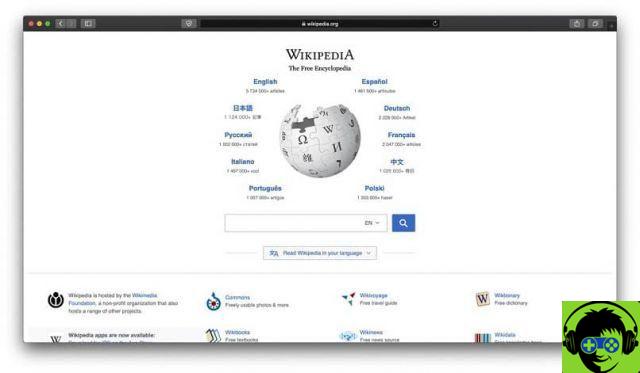Muchas personas indican Safari como el mejor navegador que existe, este debate es un tema para otro día, pero la verdad es que debemos tomar algunas medidas para mantenerlo estable. Cubriremos todo eso en esta guía de limpieza para nuestro navegador en Mac OS.
Al igual que el tutorial del que hablaremos hoy, hay otros que podrían interesarle en nuestro sitio web, como Cómo recuperar todos sus datos o archivos perdidos con el Asistente de recuperación de datos de EaseUS. Más tutoriales de estas funciones se encuentran solo en Miracomosehace.
Cómo restaurar, restaurar o borrar el historial del navegador Safari en Mac OS
Safari es poderoso navegador perteneciente a Mac OS, prácticamente desde la aparición del sistema operativo forma parte de su catálogo y se ha convertido en uno de los mejores navegadores de 2020. Incluso como cualquier otro navegador requiere de un mantenimiento constante, aspectos que te enseñaremos hoy.

Limpieza del historial de navegación
Cuando usamos Internet Explorer, se acumulan decenas de páginas en el historial. Para limpiarlos, debe usar la opción Borrar historial en Safari.
- Para esto ve a pestaña superior Safari. Una vez que haga clic en él, busque la sección Eliminar historial... y haga clic en él.
- Aparecerá una nueva ventana, puede seleccionar desde qué punto eliminar. Le recomendamos que seleccione la opción Todo el historial, luego haga clic en la pestaña Borrar historial.
- Tras pulsar en Eliminar historial, los datos de navegación se habrán limpiado.
Extensiones de limpieza y otros complementos
Cuando el navegador Safari se ha utilizado durante mucho tiempo, es normal que se almacenen extensiones y otros complementos. La verdad es que la mayoría de las veces las personas no utilizan estas herramientas, por lo que deberían eliminarse.
- Para realizar este proceso, haga clic en el botón Safari ubicado en la esquina superior izquierda.
- Ahora debes hacer clic en la opción Preferencias ...
- En la ventana de configuración, busque la pestaña Extensiones.
- Una vez que estés en el espacio de las extensiones, revísalas y desinstala las que ya no usarás.
Limpia tu caché
La memoria caché es el espacio donde se almacenan los datos de los sitios web, este tipo de memoria está diseñada para acceder de manera más eficiente a los sitios web que visitas, de todas formas después de un tiempo se acumula y ocupa espacio en nuestro sistema.
- Haga clic en la opción Safari y luego haga clic en Preferencias ..., Allí deberás ir a la pestaña Avanzado. En las opciones avanzadas, ten en cuenta que Mostrar el menú Desarrollar en la barra de menú está habilitado.
- Ahora debes ir a la pestaña ubicada en la parte superior con el nombre Desarrollo. Entre las muchas opciones presentes encontrarás Memorias caché vacías... Haz click en eso.
¿Por qué conviene limpiar nuestro navegador Safari?
Creemos que el mantenimiento es importante en nuestras PC, por lo que también debemos prestar especial atención a nuestros navegadores. EL navegador de Internet son las herramientas más utilizadas, por lo que también deben tener su mantenimiento.
limpiando el navegador safari, liberará espacio en su sistema y al mismo tiempo mejorará el rendimiento de su computadora al usar el navegador.
Por ello recomendamos realizar una limpieza profunda con relativa constancia, vaciando también la caché y las cookies del navegador Safari, para evitar caídas de rendimiento y problemas de espacio durante la navegación por Internet. Sin duda, es una de las rutinas más recomendadas para los usuarios de este navegador.